WordPress .htaccess 파일: 어떻게 만들고 편집합니까?
게시 됨: 2022-04-08WordPress는 기술 사용자와 비기술 사용자 모두에게 WordPress의 모든 구석을 탐색하여 관리할 수 있는 무제한 옵션을 제공합니다. WordPress 사이트를 최대한 활용하려면 백엔드 프로세스에 대해 알아야 합니다. 그리고 이것을 알아내기 위해 가장 중요한 단계 중 하나는 WordPress .htaccess 파일이 무엇이며 어떻게 탐색할 수 있는지 이해하는 것입니다.
WordPress 사이트를 성공적으로 실행하기 위해 이러한 웹 사이트는 백엔드에 저장되어 있는 몇 가지 중요한 핵심 파일에 전적으로 의존합니다. htaccess 파일 이 그 중 하나입니다. 기본적으로 이 파일은 영구 링크와 관련된 특정 작업을 수행합니다. 그러나 이 파일을 편집하고 리디렉션을 위해 301을 설정하고 HTTPS를 강제 실행하여 웹사이트 보안 을 강화하는 것과 같은 특정 사용자 정의를 수행할 수도 있습니다.
따라서 이 게시물에서는 WordPress .htaccess 파일에 대한 모든 것을 배우고 완전한 의미, 액세스 방법 등 파일과 관련된 모든 중요한 주제를 다룰 것입니다. 어떻게 편집할 수 있습니까? 그리고 그것을 최대한 활용하기 위해 어떻게 사용할 수 있습니까?
WordPress .htaccess는 무엇입니까?
WordPress .htaccess 파일은 WordPress 사이트에서 가장 강력하고 유용한 구성 파일 중 하나입니다. 웹 사이트의 가장 중요한 구성을 제어하거나 관리하는 가장 강력한 구성 파일로 간주됩니다.
이 파일은 Apache 웹 서버가 준수해야 하는 여러 규칙 또는 프로토콜로 구성됩니다. 이 파일은 웹사이트의 루트 디렉토리나 중앙 디렉토리에 있습니다. 이 파일은 기본적으로 루트 디렉토리에 숨겨져 있어 누구도 승인 없이 변경하기 위해 쉽게 액세스할 수 없도록 하는 매우 중요한 파일입니다.
WordPress .htaccess 파일로 무엇을 할 수 있습니까?
WordPress .htaccess 파일이 웹사이트의 가장 중요한 구성 파일 중 하나라고 이미 말했듯이 웹 서버에 특별한 작업을 수행하도록 지시하는 몇 가지 특별한 규칙을 추가할 수 있습니다. 그들이 무엇인지 확인해 봅시다:
- 기본 작업: 기본적으로 WordPress .htaccess 파일은 웹 사이트의 영구 링크 모양을 관리하고 제어하도록 웹 서버에 지시합니다. 즉, 영구 링크를 변경하거나 편집하면 .htaccess 파일도 새 규칙으로 업데이트되고 웹 서버에 따르도록 지시합니다. 그 외에도 .htaccess 파일을 사용하여 특수 규칙을 추가하고 작업을 수행하는 일부 WordPress 플러그인이 있습니다.
- 리디렉션 : .htaccess 파일에서 영구적(301) 또는 임시(307) 리디렉션을 설정할 수도 있습니다. 최근에 SSL 인증서를 추가한 경우에도 .htaccess 파일에서 HTTP에서 HTTPS로 리디렉션을 설정할 수 있습니다.
- Beefup Security : .htaccess 파일에 비밀번호를 설정하여 웹사이트의 특정 디렉토리에 대한 접근을 제한할 수 있으며 특정 IP 주소가 웹사이트 관리 페이지에 접근하는 것을 금지하거나 허용할 수도 있습니다.
- 핫링크 보호 활성화: 몇 가지 특별한 규칙을 추가하여 핫링크 를 방지하고 다른 웹사이트가 리소스를 활용하지 못하도록 방지하여 웹사이트를 보호할 수도 있습니다.
- 사용자 지정 오류 페이지 추가: .htaccess 파일을 사용하여 오류 404 페이지를 찾을 수 없음 과 같은 사용자 지정 오류 페이지를 웹사이트에 로드할 수도 있습니다.
WordPress .htaccess 파일은 어디에 있습니까?
웹 사이트에서 Apache 웹 서버를 사용하는 경우 웹 사이트의 서버를 FTP 클라이언트와 연결하거나 cPanel에 액세스하여 WordPress .htaccess 파일을 쉽게 탐색하고 찾고 편집할 수 있습니다.
그러나 계속 진행하기 전에 염두에 두어야 할 몇 가지 중요한 사항과 안전 조치가 있습니다. 즉, .htacces 파일에 액세스하는 것은 위험할 수 있습니다. .htaccess 파일을 편집하는 동안 문제가 발생하면 결과가 치명적일 수 있으며 웹사이트의 특정 주요 기능을 잃게 되거나 최악의 경우 웹사이트가 완전히 손상될 수 있습니다.
따라서 위험을 제거하고 사이트가 손상되는 것을 방지하기 위해 따라야 하는 특정 안전 조치가 있습니다.
- 웹 사이트의 전체 백업 만들기: 웹 사이트를 정기적으로 백업하는 것은 우선 순위 목록에 포함되어야 합니다. 그래야 웹 사이트에 문제가 발생한 경우 오류 없이 즉시 정상 상태로 돌아갈 수 있습니다.
- 사본 다운로드: 원본 WordPress .htaccess 파일을 다운로드하여 로컬 컴퓨터에 저장할 수도 있습니다. 문제가 발생한 경우 원본 파일을 다시 업로드하고 편집 전의 상태로 되돌릴 수 있습니다.
- 스테이징 플랫폼에서 테스트 수행: WPOven과 같은 특정 웹 호스팅 플랫폼이 있습니다. WPOven 은 최종 게시 전에 테스트를 수행할 수 있는 무제한 스테이징 플랫폼을 제공합니다. 마찬가지로 WordPress .htaccess 파일을 수정하고 작동하는지 테스트를 실행한 후 라이브로 만들고 웹사이트를 위험에 빠뜨릴 수 있습니다.
이제 WordPress .htacess 파일의 정확한 위치에 도달하려면 다음 두 가지 방법 중 하나를 따를 수 있습니다.
FTP 클라이언트를 사용하여 WordPress .htaccess 파일 찾기
우선 로컬 컴퓨터에 FileZilla와 같은 FTP 클라이언트를 다운로드하고 웹 호스트에서 로그인 자격 증명을 다운로드해야 합니다.
WPOven 에서 아래의 간단한 단계에 따라 SFTP 로그인 자격 증명을 쉽게 찾을 수 있습니다.
1단계 : " 사이트 " 탭을 열고 세부 정보를 알고 싶은 사이트를 선택합니다. ![WordPress .htaccess 파일: 어떻게 만들고 편집합니까? 삼 select site How To Use SSH To Connect To Your Server Securely [Guide]](/uploads/article/33277/HFNryW4yBg6moUL3.png)
2단계 : " 고급 " 하위 탭을 클릭하고 WPoven 로그인 암호를 입력한 다음 " 사이트 SFTP 세부 정보 표시 " 버튼을 클릭합니다. ![WordPress .htaccess 파일: 어떻게 만들고 편집합니까? 4 sftp database details 0 How To Use SSH To Connect To Your Server Securely [Guide]](/uploads/article/33277/j72uSRiOiZNgNibH.png)
3단계 : 비밀번호를 입력하면 사이트에 대한 SFTP 액세스 권한을 얻는 데 필요한 모든 세부 정보가 표시됩니다.
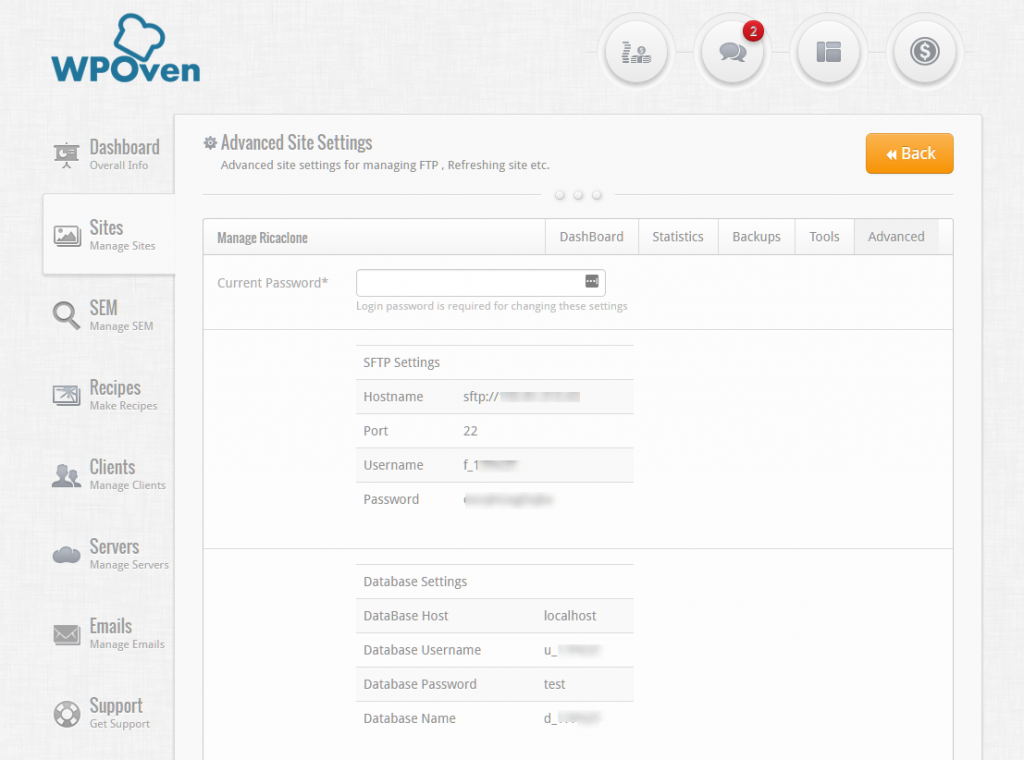
이제 로그인 자격 증명을 사용하여 웹 서버를 FTP 클라이언트와 연결해야 합니다. 성공적으로 연결되면 아래 그림과 같은 창이 표시됩니다.
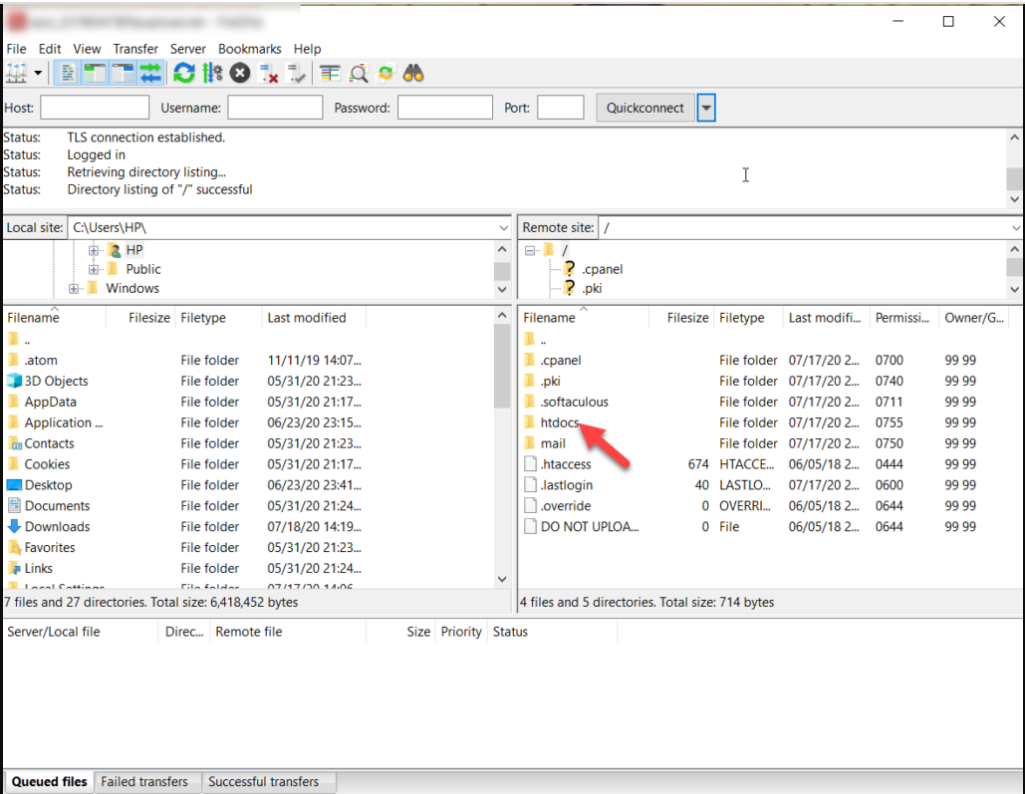
그런 다음 오른쪽 상단 사분면을 확인하십시오. 여기에서 웹사이트의 루트 디렉토리라고 하는 웹사이트의 도메인이라는 폴더를 볼 수 있습니다. 이 특정 폴더를 클릭하면 표시될 모든 폴더와 파일의 전체 목록이 표시됩니다.
그런 다음 public_html 폴더 또는 htdocs 폴더( 사용하는 웹 서버에 따라 이름이 다를 수 있음 )를 클릭하여 엽니다. 여기에서 아래와 같이 .htaccess 파일을 포함한 모든 WordPress 핵심 파일을 볼 수 있습니다.
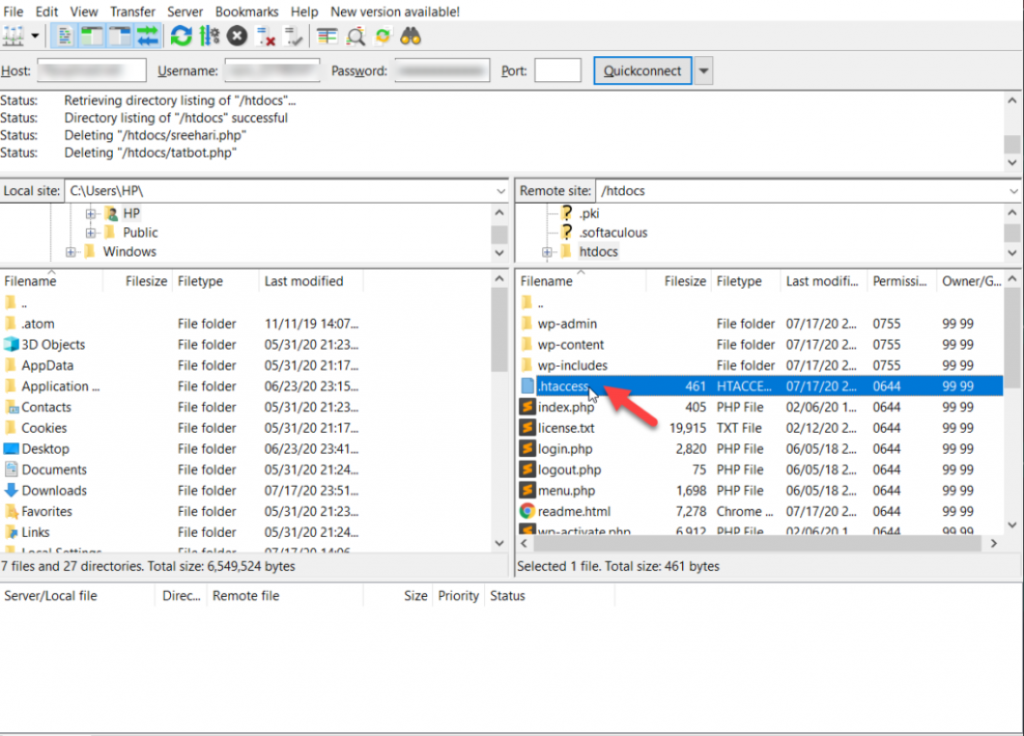
또한 명심해야 할 한 가지는 일반적으로 WordPress .htaccess 파일이 숨겨져 있다는 것입니다. 따라서 WordPress 디렉토리 에서 찾을 때 볼 수 없습니다.
이를 위해 '숨김 파일 표시' 옵션을 활성화해야 하며 FTP 클라이언트에서 이를 수행 하려면 서버 > 숨김 파일 강제 표시로 이동합니다.
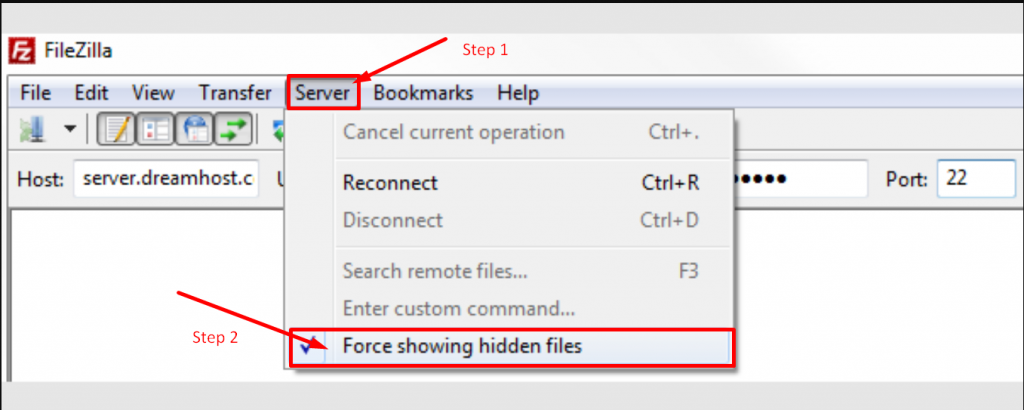
cPanel을 사용하여 WordPress .htaccess 파일 찾기
웹 호스팅 제공업체에서 cPanel 접근성을 제공하면 FTP 클라이언트를 사용하지 않고도 WordPress .htaccess 파일을 쉽게 찾을 수 있습니다.
- 이렇게 하려면 먼저 아래와 같이 cPanel에 로그인해야 합니다.
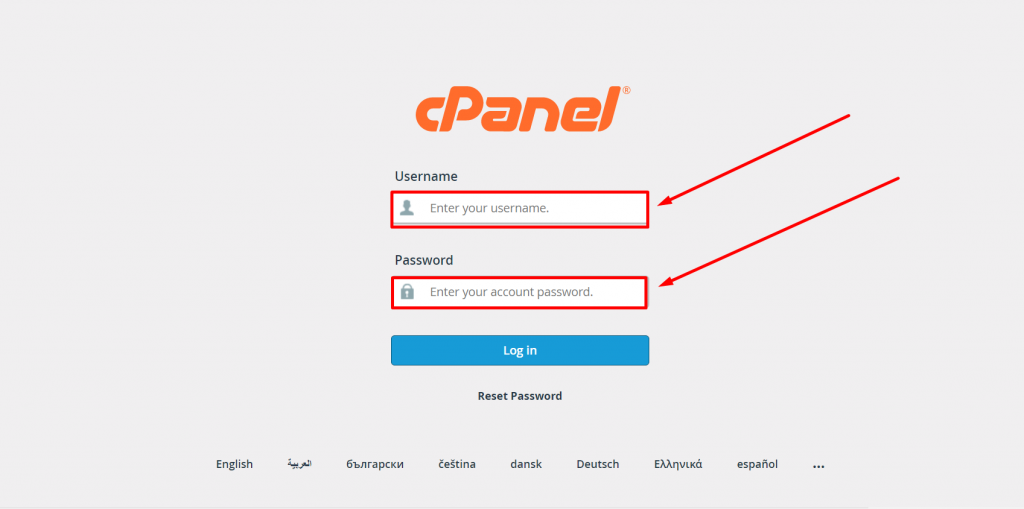
2. 파일 섹션을 찾아 그림과 같이 파일 관리자 옵션 을 클릭합니다.

3. 이제 화면에 표시된 모든 핵심 파일 목록을 볼 수 있습니다. public_html 폴더를 선택하고 클릭하여 엽니다.
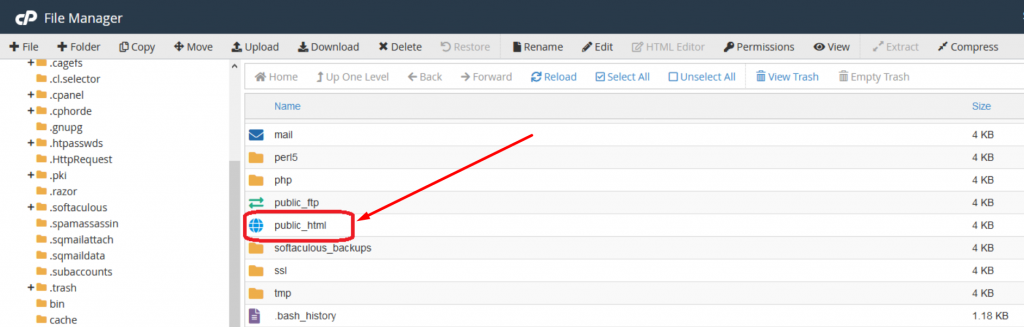
4. 이제 기존 .htacess 파일을 사용할 수 있는 경우 public_html 또는 htdocs 폴더에 반영되며, 그렇지 않은 경우 숨겨져 있거나 아직 존재하지 않습니다.
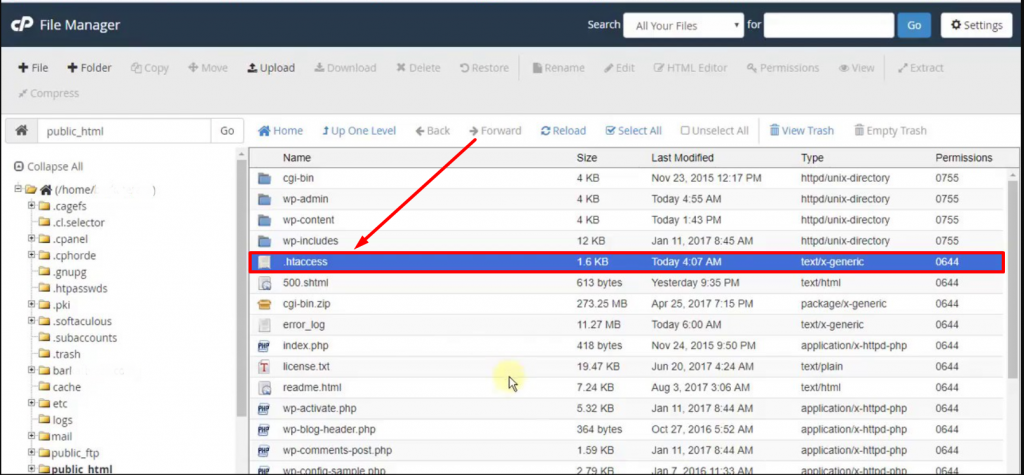
그러나 WordPress의 경우 . htaccess 파일 이 숨겨져 있으면 아래 이미지와 같이 " 파일 관리자 창 "의 오른쪽 상단에 있는 설정 섹션으로 이동하여 숨김을 해제할 수 있습니다.
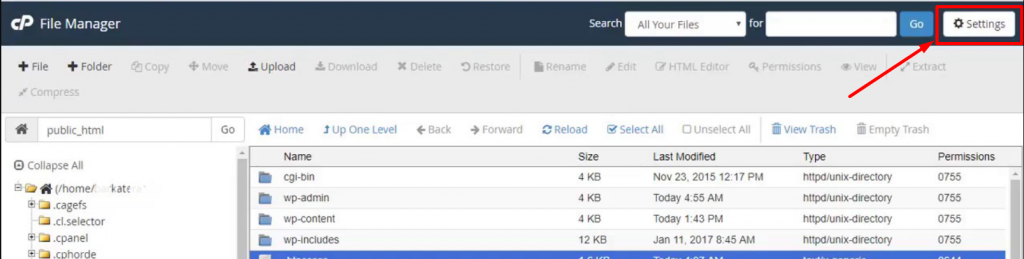
아래 그림과 같이 환경 설정 창이 나타납니다.
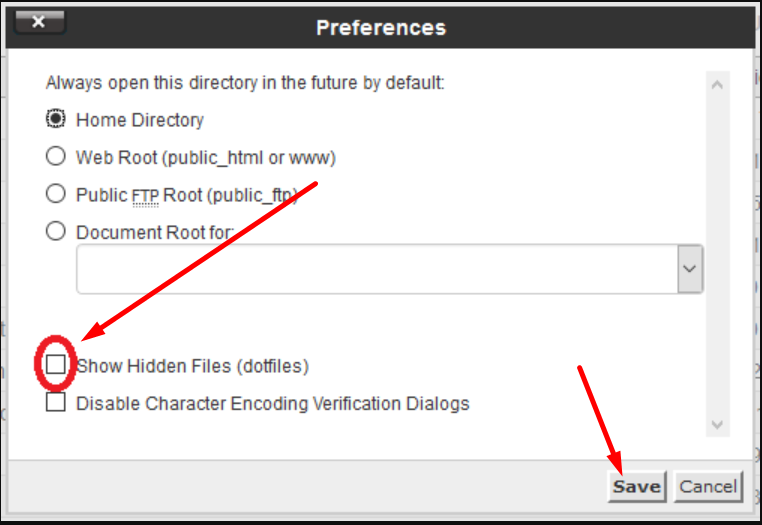
이제 간단히 "숨김 파일 표시(도트 파일)" 상자를 선택하고 저장을 클릭합니다. 모든 숨김 파일이 파일 관리자 창에 반영되기 시작합니다.
WordPress .htaccess 파일을 만들고 편집하는 방법은 무엇입니까?
웹사이트에 .htaccess 파일이 없는 경우 WordPress .htaccess 파일을 만들려면 위 섹션에서 이미 언급한 두 가지 방법(FTP 클라이언트 또는 cPanel 사용) 중 하나로 .htaccess 파일을 찾고 주어진 다음 간단한 단계를 따라야 합니다. 아래에:
1. cPanel에서 WordPress .htaccess 파일 생성 및 편집
먼저 새 .htacess 파일을 생성하려면 그림과 같이 파일 관리자 창의 왼쪽 상단에 있는 " +파일 " 옵션을 클릭해야 합니다.
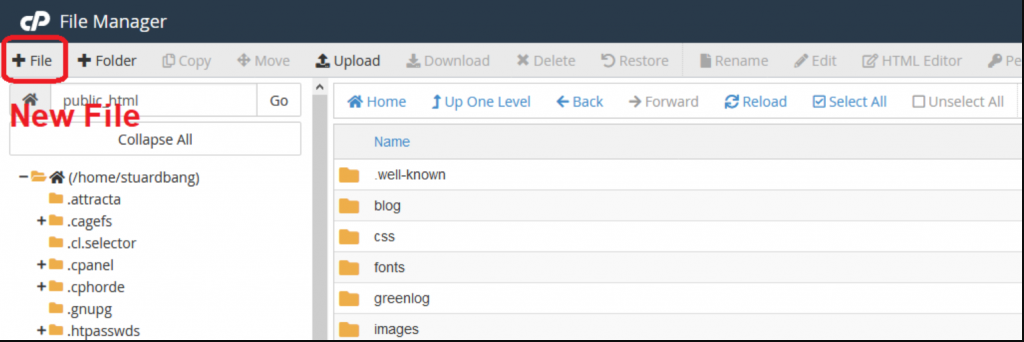
그런 다음 새 팝업 새 파일 창이 화면에 표시되며 여기에서 파일 이름을 .htaccess로 쓰고 그림과 같이 새 파일 만들기 버튼을 클릭할 수 있습니다.
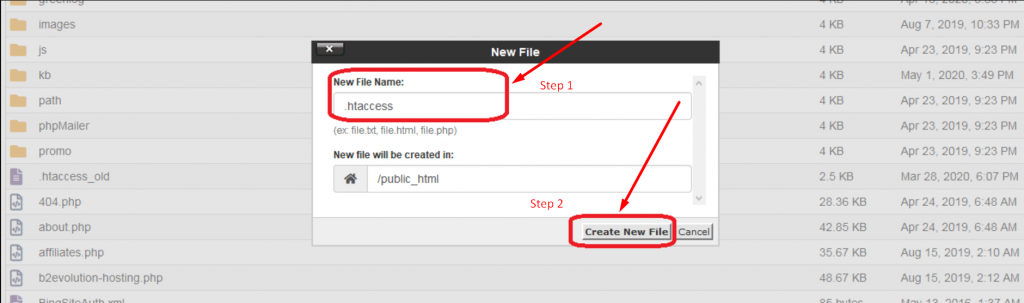
그리고 당신은 끝났습니다. 이제 이 새 파일에 규칙을 추가하거나 .htaccess 파일을 마우스 오른쪽 버튼으로 클릭하고 편집 메뉴를 선택하여 기존 규칙을 편집할 수 있습니다.
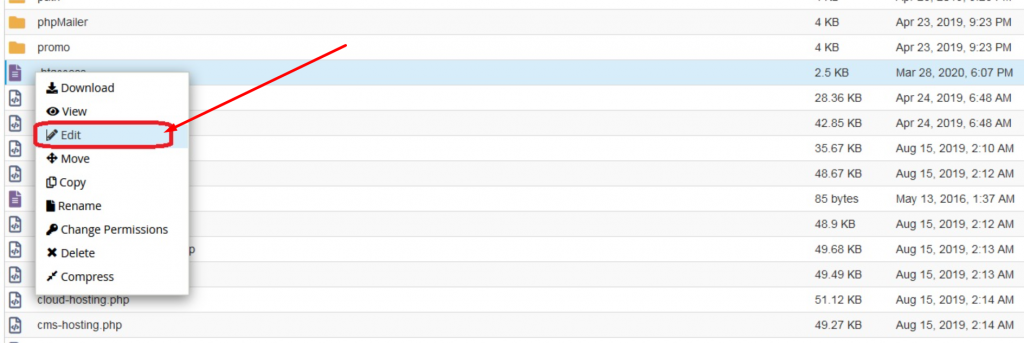
그런 다음 파일이 웹 기반 텍스트 편집기에서 열리며 여기에서 일부 규칙을 추가하거나 기존 규칙을 편집할 수 있습니다. 기본적으로 WordPress .htaccess 파일의 규칙은 아래 그림과 같습니다.
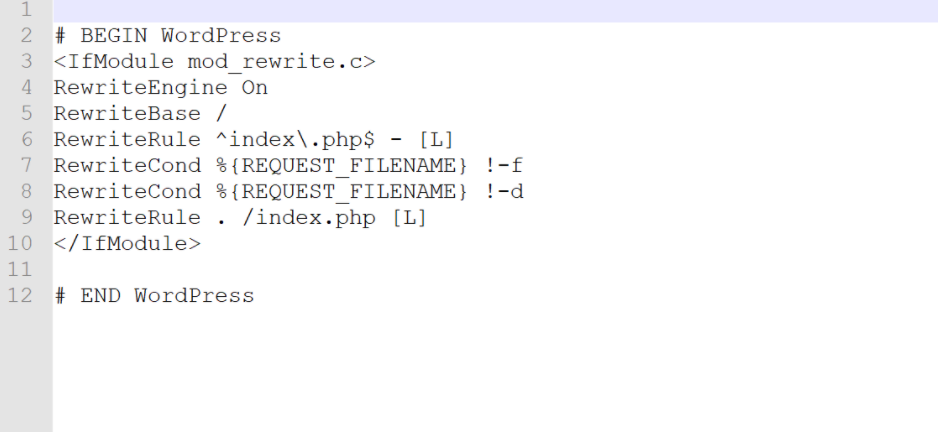
2. FTP 클라이언트에서 .htacess 파일 생성 및 편집(Filezilla)
먼저 위 섹션에서 단계를 이미 언급한 FTP 자격 증명을 사용하여 FTP 클라이언트(FileZilla)에 로그인해야 합니다. public_html 또는 htdocs 폴더를 두 번 클릭하여 모든 목록을 엽니다.
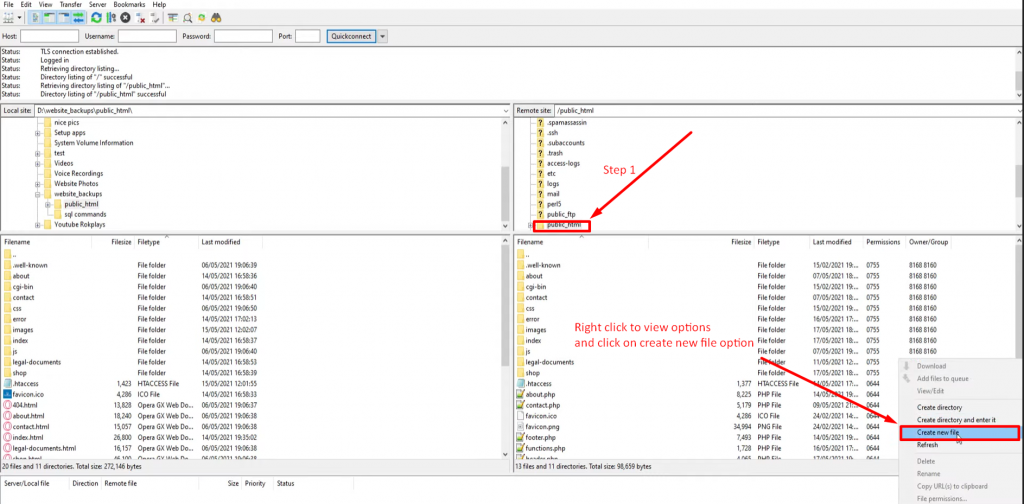
동일한 파일 목록에서 위 그림과 같이 마우스 오른쪽 버튼을 클릭하고 새 파일 생성 옵션을 선택해야 합니다.
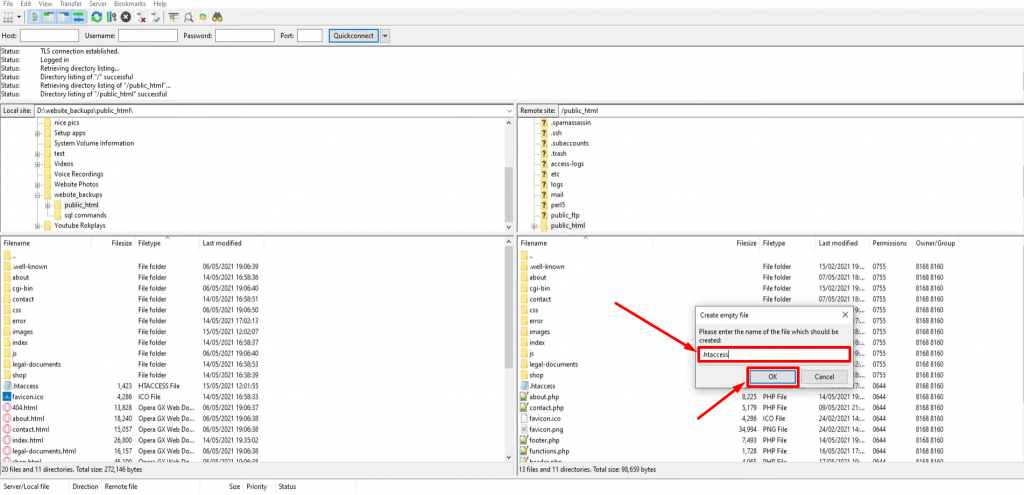
그런 다음 파일 이름을 " .htaccess "로 입력하고 확인 버튼을 클릭하면 완료됩니다.
이제 FTP 클라이언트에서 .htaccess 파일을 편집하려면 .htaccess 파일을 마우스 오른쪽 버튼으로 클릭하고 보기/편집 옵션을 선택합니다.
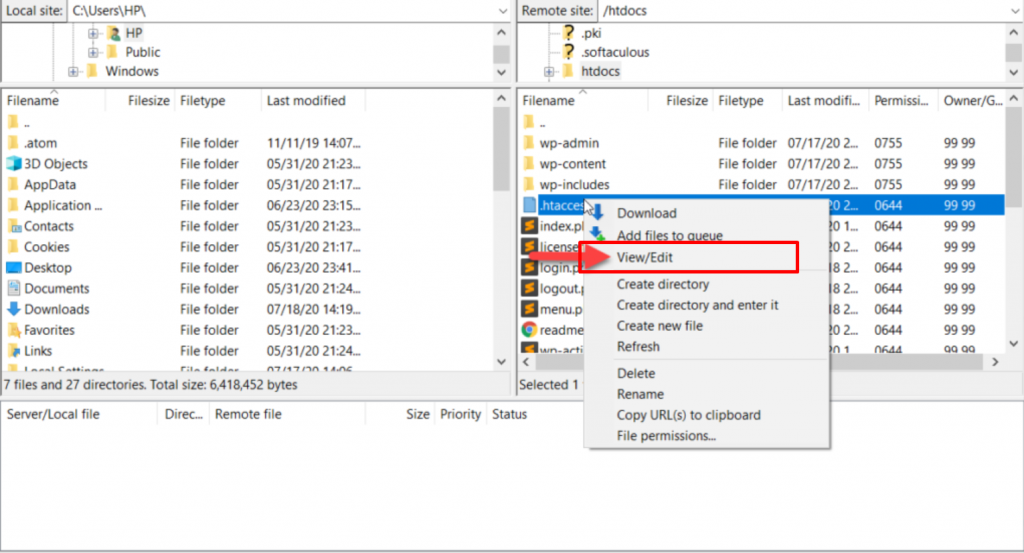
그러면 .htaccess 파일이 텍스트 편집기에서 열리며 여기에서 규칙을 더 추가하거나 특정 변경 사항을 적용하고 서버에 저장할 수 있습니다.
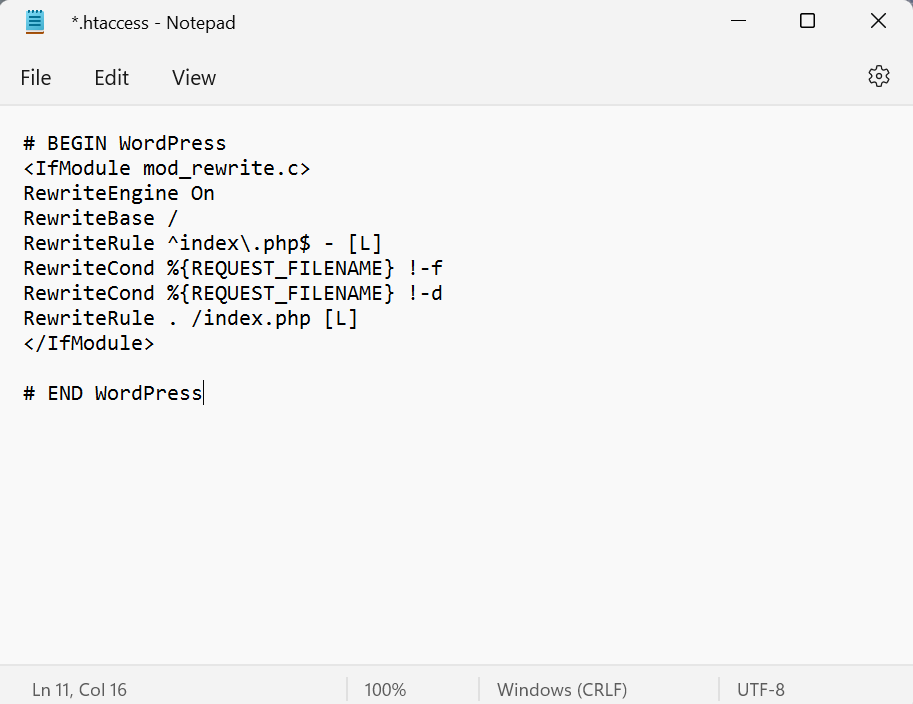
그러나 이러한 모든 복잡한 단계를 거치는 것을 좋아하지 않고 웹사이트 핵심 파일을 만지는 것을 좋아하지 않는다면. 와 같은 WordPress .htaccess 파일 편집기 도구가 많이 있습니다. WordPress 디렉토리의 htaccess 파일 편집기
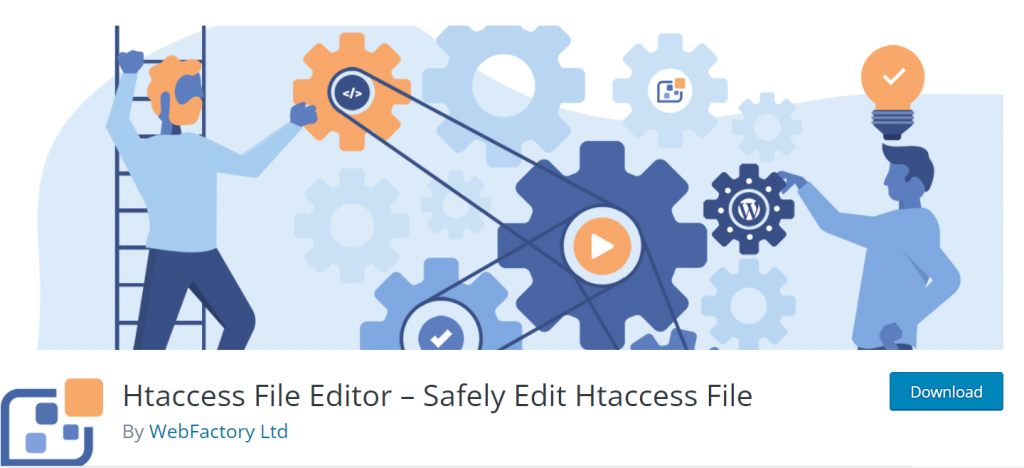
추가 정보: 여러 .htaccess 파일 만들기
웹 사이트에 대해 여러 개의 .htaccess 파일을 만들고 서버의 다른 디렉토리에 다른 설정을 적용할 수 있습니다. 새 .htaccess 파일을 생성하거나 서버의 디렉토리에 일반 텍스트 파일을 업로드하기만 하면 됩니다.
그러나 여러 .htaccess 파일을 만드는 것과 관련하여 몇 가지 염두에 두어야 할 사항이 있습니다.
- 일반적으로 서버 속도에 심각한 영향을 줄 수 있으므로 서버에 여러 개의 .htaccess 파일을 생성하지 마십시오.
- 서버 리소스 사용량을 늘릴 수 있습니다.
- 더 높은 순서로 배치된 .htaccess 파일은 경로에서 첫 번째 우선 순위를 갖습니다.
이제 .htaccess 파일로 할 수 있는 가능성을 확인해 보겠습니다.
WordPress .htaccess 파일로 무엇을 할 수 있습니까?
.htaccess 파일의 진정한 의미, 작동 방식 및 파일을 찾거나 편집하는 방법을 알게 된 후. 하지만 그 후에 초보자의 마음에 가장 일반적인 질문이 떠오를 것입니다. " 워드프레스에서 .htaccess 파일을 어떻게 사용합니까? ".
그 질문에 답하기 위해 자신만의 규칙을 추가하여 .htaccess 파일로 할 수 있는 모든 가능성을 확인해 보겠습니다.
그러나 그 전에 안전을 위해 사용자 지정하거나 편집하기 전에 .htaccess 파일의 백업을 생성하거나 로컬 컴퓨터에 다운로드해야 합니다.
1. 리디렉션
최근에 사이트의 도메인 이름을 변경한 경우. 방문자가 이전 URL이 아닌 새 URL에 쉽게 접근할 수 있도록 리디렉션을 설정할 수 있습니다.
이를 활성화하려면 .htaccess 파일에 다음 줄을 추가하고 서버에 업로드하기만 하면 됩니다.
|
1 2 |
# enable basic rewriting RewriteEngine on |
301 영구 리디렉션(모든 트래픽 리디렉션)의 경우 다음 줄을 추가합니다.
|
1 2 3 |
RewriteEngine On RewriteCond % { HTTPS } off RewriteRule ^ ( . * ) $ https : //%{HTTP_HOST}%{REQUEST_URI} [L,R=301] |
2. 핫링크 비활성화
다른 웹사이트 소유자가 귀하의 웹 서버 리소스를 사용하는 것을 원하지 않는 경우. .htaccess 파일에 다음 줄을 추가하여 간단히 핫링크를 비활성화할 수 있습니다.

|
1 2 3 4 |
RewriteEngine on RewriteCond % { HTTP_REFERER } ! ^ $ RewriteCond % { HTTP_REFERER } ! ^ http : //(www\.)yourdomain.com/.*$ [NC] RewriteRule \ . |
3. 사용자 지정 404 오류 페이지
사용자가 웹 사이트에서 동일한 지루한 오류 404 페이지 를 보지 않고 흥미롭거나 창의적인 방법으로 교체하려는 경우 다음 행을 추가하십시오.
|
1 2 |
# serve custom error pages ErrorDocument 400 400.html |
400.html 을 실제 페이지 이름으로 바꿔야 합니다.
4. IP 주소 차단
특정 사용자가 귀하의 웹사이트에 액세스하는 것을 원하지 않는 경우. 다음 행을 추가하여 해당 IP 주소를 쉽게 차단할 수 있습니다.
|
1 2 3 |
order allow , deny deny from 192.158. 1.38. allow from |
교체” 192.158. 1.38 " 차단하려는 사용자의 IP 주소가 있는 이 IP 주소입니다.
5. HTTPS 강제 실행
귀하의 웹사이트를 방문하는 모든 사용자가 보안 연결을 사용하도록 하려는 경우. .htaccess 파일에 다음 줄을 추가하고 안전한 트래픽을 보장할 수 있습니다. http://www.yoursite.com에서 https://www.yoursite.com으로 리디렉션됩니다.
|
1 2 3 4 |
#force SSL on entire site RewriteEngine On RewriteCond % { HTTPS } ! = on RewriteRule ^/ ? ( . * ) https : //Yoursite.com/$1 [R=301,L] |
참고 : 웹사이트에 SSL 인증서가 이미 설치되어 있는 경우에만 작동합니다.
6. 웹사이트의 일부 영역을 보호하기 위해 비밀번호 추가
또한 암호를 사용하여 웹사이트에 액세스하는 사용자로부터 웹사이트를 보호할 수 있습니다. 웹 사이트의 특정 영역에 액세스할 수 없도록 합니다. .htaccess 파일에 다음 규칙을 추가하기만 하면 됩니다.
|
1 2 3 4 |
AuthType Basic AuthName "My Protected Folder" AuthUserFile . . / . . / . htpasswd require valid - user |
그러나 콜론(:)으로 구분된 사용자 이름과 암호가 포함된 암호 파일( .htpasswd )도 별도로 생성해야 합니다.
WPOven에서 .htaccess 파일을 어떻게 변경할 수 있습니까?
WPOven은 Apache 웹 서버가 아닌 NGINX를 사용하기 때문에 WPOven에서 호스팅되는 웹 사이트에는 .htaccess 파일이 없습니다. 그러나 리디렉션, 핫링크 또는 404 오류 페이지 사용자 지정과 같은 추가 작업을 모두 수행할 수 없다는 의미는 아닙니다.
WPoven에서는 아래와 같이 WPOven 대시보드에서 리디렉션을 쉽게 설정할 수 있습니다.
1단계: 리디렉션 섹션에 액세스합니다.
리디렉션 섹션은 ' 서버 ' 섹션의 WPOven 대시보드에서 액세스할 수 있습니다. 요청을 리디렉션할 서버를 선택해야 합니다. 이제 이 섹션에서 '리디렉션' 탭을 확인할 수 있습니다. 리디렉션 규칙을 설정하려면 '리디렉션' 탭을 클릭합니다.
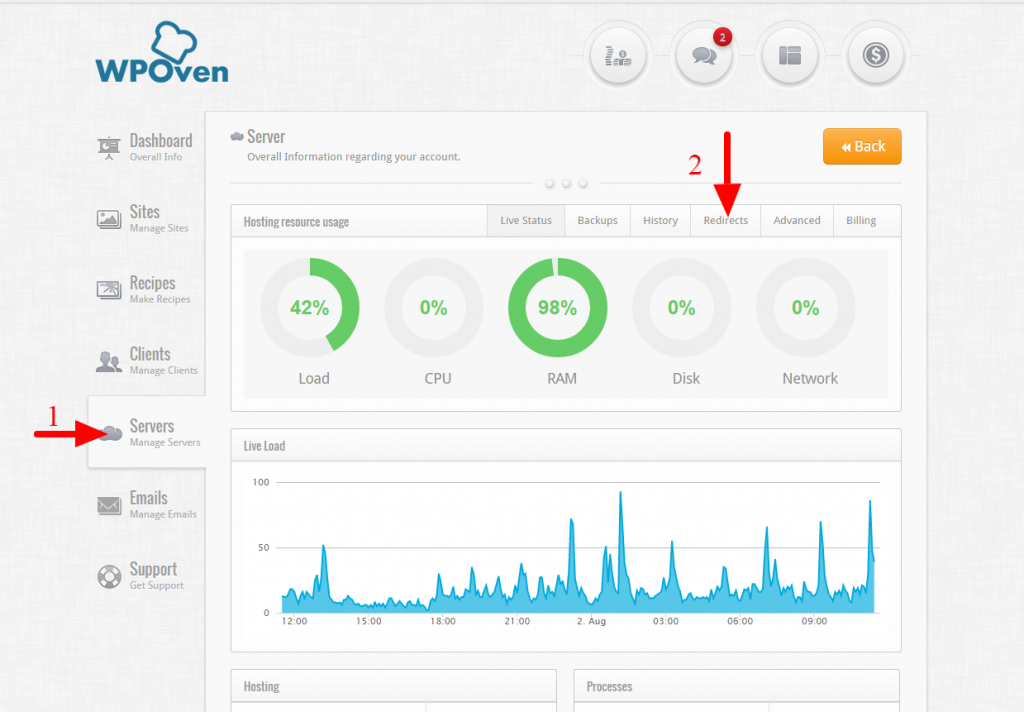
2단계: 리디렉션을 만듭니다.
' 리디렉션 ' 섹션을 열면 리디렉션 관리자가 표시됩니다. 여기에서 이 서버에 대해 설정한 모든 리디렉션 규칙을 볼 수 있습니다.
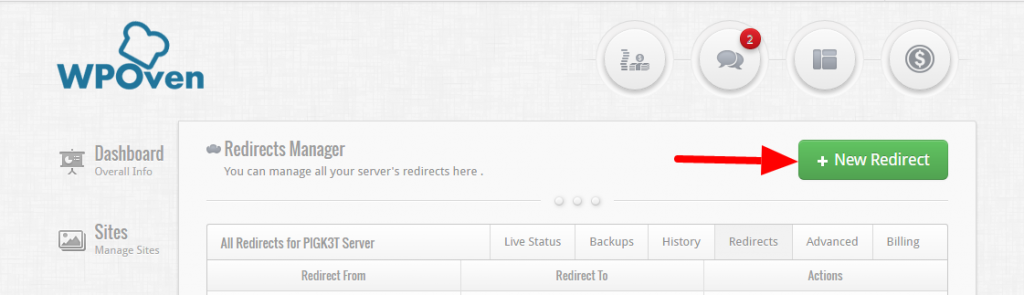
' 새 리디렉션 ' 버튼을 클릭하여 새 리디렉션 규칙을 추가합니다. 여기에 아래 표시된 양식과 같은 양식이 표시됩니다.
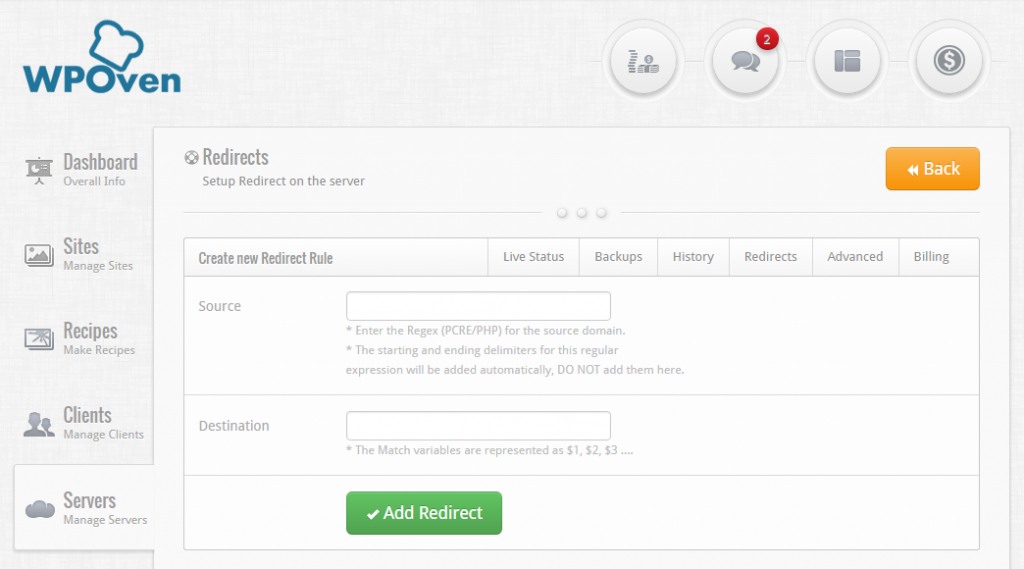
그러나 핫링크 및 비밀번호 보호 활성화와 같은 일부 작업은 NGINX 웹 서버의 구성 파일에 특정 규칙을 추가하여 수행할 수 있습니다. 하지만 그래도 우리 쪽에서 이 모든 일을 처리하는 것이 좋습니다. 티켓을 올리기만 하면 지원 팀이 연락을 드려 작업을 수행합니다.
요약
.htaccess 파일의 모든 사실과 기능을 요약하면 매우 강력한 구성 파일로 판명되었습니다. 일부를 변경하거나 규칙을 추가 하면 보안을 강화하고 웹사이트의 심각한 문제 중 일부를 해결할 수 있습니다.
다음은 몇 가지 규칙을 추가하여 수행할 수 있는 몇 가지 작업입니다.
- 핫링크 비활성화
- 강제 HTTPS
- 비밀번호로 웹사이트 보호
- 리디렉션
- 사용자 지정 404 오류 페이지
- IP 차단
그 외에도 다음 방법으로 .htaccess 파일을 보고 편집하는 방법도 보여주었습니다.
- cPanel을 통해
- FTP 클라이언트를 통해
- WordPress 플러그인 사용
웹 사이트가 잠겨 있고 cPanel에 액세스할 수 없는 경우 FTP 방법을 따라 파일을 편집하거나 볼 수 있습니다.
따라서 이것은 .htaccess 파일에 관한 것입니다. WordPress와 관련된 더 많은 콘텐츠를 찾고 있다면 언제든지 다른 블로그를 확인하십시오.
더 공유할 가치 있는 포인트가 있습니까? 아래 댓글 섹션에 알려주세요!
자주 묻는 질문
WordPress .htaccess는 무엇입니까?
WordPress .htaccess 파일은 WordPress 사이트에서 가장 강력하고 유용한 구성 파일 중 하나입니다. 웹 사이트의 가장 중요한 구성을 제어하거나 관리하는 가장 강력한 구성 파일로 간주됩니다.
이 파일은 Apache 웹 서버가 준수해야 하는 여러 규칙 또는 프로토콜로 구성됩니다. 이 파일은 웹사이트의 루트 디렉토리나 중앙 디렉토리에 있습니다. 이 파일은 기본적으로 루트 디렉토리에 숨겨져 있어 누구도 승인 없이 변경하기 위해 쉽게 액세스할 수 없도록 하는 매우 중요한 파일입니다.
WordPress .htaccess 파일은 어디에 있습니까?
wordPress .htaccess 파일은 웹사이트의 루트 폴더에 있습니다.
몇 개의 .htaccess 파일이 있어야 합니까?
웹 사이트에 여러 .htaccess 파일이 있을 수 있지만. 그러나 귀하의 워드프레스 사이트에 대해 단일 .htaccess 파일을 갖는 것이 매우 바람직합니다.
